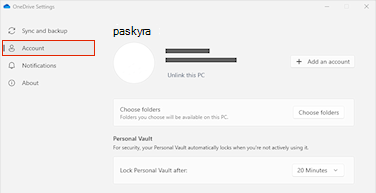Jei norite pakeisti „OneDrive“ saugojimo vietą iš kompiuterio į SD kortelę arba kitą išorinį saugyklos šaltinį, galite tai padaryti, jei išorinis diskas nėra išeikvotas. Keičiamieji USB diskai nepalaikomi.
Pastaba: Jei neturite pakankamai vietos savo kompiuteryje, naudokite funkciją Failai pagal poreikį , jei „OneDrive“ galima naudoti "Windows" ir "Mac", taip pat pasirinkite sinchronizavimą.
Pirmiausia turėtumėte patikrinti išorinio disko, kurį naudosite, failų sistemą.
Patikrinkite disko failų sistemą
-
Atidarykite failų naršyklę.
-
Dešiniuoju pelės mygtuku spustelėkite diską ir pasirinkite Ypatybės.
-
Skirtuke Bendra šalia Failų sistema patikrinkite, ar nurodyta NTFS.
Jei failų sistema yra FAT arba FAT32, žr. kitą skyrių. Kitu atveju pereikite prie atsieti „OneDrive“ ir dar kartą paleiskite „OneDrive“ sąranką.
FAT arba FAT32 disko konvertavimas į NTFS
Konvertavus diską atliekant šiuos veiksmus, failai bus išsaugoti diske. Vis dar rekomenduojame įsitikinti, kad diske turite visų failų atsargines kopijas.
-
Raskite disko, kurį norite konvertuoti, raidę. Atidarykite Failų naršyklė ir kairiojoje srityje ieškokite disko dalyje "Šis kompiuteris" arba "Kompiuteris".
-
Paspauskite "Windows" logotipo klavišą + R, kad atidarytumėte vykdymo dialogo langą.
-
Įveskite cmd , kad atidarytumėte komandinės eilutės langą.
-
Komandinėje eilutėje įveskite convert drive: /fs:ntfs
Pavyzdžiui, jei disko, kurį norite konvertuoti, raidė yra e, turėtumėte įvesti convert e: /fs:ntfs
Pastaba: Jei norite konvertuoti NTFS diską atgal į FAT32, jums reikia įrašyti bet kokių failų, kuriuos norite išsaugoti kopijas, ir tada performatuoti arba skaidyti diską.
„„OneDrive““ atsiejimas ir „„OneDrive““ sąrankos vykdymas dar kartą
Išjungę, pašalinę arba atsieję „„OneDrive““ savo kompiuteryje, failų ar duomenų neprarasite. Savo failus prisijungę visada galite pasiekti, prisijungę prie „„OneDrive““ paskyros internete.
-
Pranešimų srityje pasirinkite „OneDrive“ debesį, kad būtų rodomas „OneDrive“ iššokantysis langas.
-
Pasirinkite „OneDrive“ žinyno ir parametrų piktogramą , tada pasirinkite Parametrai.
-
Eikite į skirtuką Paskyra.
-
Pasirinkite Atsieti šį kompiuterį, tada pasirinkite Atsieti paskyrą.
Pastaba: Atsietus failus galima saugiai panaikinti iš vietinės saugyklos, nes jie taip pat saugomi debesyje ir pasiekiami per „OneDrive“ svetainę.
Vykdykite vedlio Sveiki! Čia "OneDrive" veiksmus, kad nustatytumėte „OneDrive“ naujoje failo vietoje.
Įspėjimas: Negalima nustatyti aplanko apsaugos su „OneDrive“ išorinėje atmintyje.
Patikrinkite disko failų sistemą
-
Atidarykite ieškiklio langą "Mac" kompiuteryje, tada pasirinkite Programos.
-
Įsitikinkite, kad išorinis diskas yra ne išeinamo tipo ir suformatuotas kaip APFS. Sužinokite, kaip ištrinti ir performatuoti saugojimo įrenginį naudojant "Mac" disko programą.
„OneDrive“ atsiejimas ir „OneDrive“ sąrankos vykdymas dar kartą
Išjungę, pašalinę arba atsieję „„OneDrive““ savo kompiuteryje, failų ar duomenų neprarasite. Savo failus prisijungę visada galite pasiekti, prisijungę prie „„OneDrive““ paskyros internete.
-
Pranešimų srityje pasirinkite „OneDrive“ debesį, kad būtų rodomas „OneDrive“ iššokantysis langas.
-
Pasirinkite „OneDrive“ žinyno ir parametrų piktogramą , tada pasirinkite Parametrai.
-
Eikite į skirtuką Paskyra.
-
Pasirinkite Atsieti šį kompiuterį, tada pasirinkite Atsieti paskyrą.
Pastaba: Atsietus failus galima saugiai panaikinti iš vietinės saugyklos, nes jie taip pat saugomi debesyje ir pasiekiami per „OneDrive“ svetainę.
Vykdykite vedlio Sveiki! Čia "OneDrive" veiksmus, kad nustatytumėte „OneDrive“ naujoje failo vietoje.
Pastaba: Negalima nustatyti aplanko apsaugos su „OneDrive“ išorinėje atmintyje.
Pasirinktoje vietoje negalima sukurti "OneDrive" aplanko
Jei matote šią klaidą nustatydami "OneDrive", taip yra todėl, kad jūsų nurodomas diskas yra klasifikuojamas kaip "keičiamasis". Norėdami išspręsti šią problemą, pakeiskite disko klasifikaciją.
-
Atidarykite ieškiklio langą "Mac" kompiuteryje, tada pasirinkite Programos.
-
Įsitikinkite, kad išorinis diskas yra ne išeinamo tipo ir suformatuotas kaip APFS. Sužinokite, kaip.
Programėlę „OneDrive“ galima atsisiųsti ir įdiegti "Android" atminties kortelėje, tačiau iš anksto įdiegtų versijų negalima perkelti iš telefono į atminties kortelę.
Reikia daugiau pagalbos?
Nepavyksta sinchronizuoti "OneDrive" su SD kortele arba išoriniu USB disku
|
|
Susisiekti su palaikymo tarnyba Jei reikia pagalbos dėl „Microsoft“ paskyros ir prenumeratų, apsilankykite Paskyros ir atsiskaitymo žinyne. Jei reikia techninio palaikymo, eikite į Susisiekti su „Microsoft“ palaikymu, įveskite savo problemą ir pasirinkiteGauti pagalbos. Jei vis tiek reikia pagalbos, pasirinkite Susisiekti su palaikymo tarnyba, kad būtumėte nukreipti į geriausią palaikymo parinktį. |
|
|
|
Administratoriai Administratoriai turėtų peržiūrėti „OneDrive“ administratorių žinyną, „OneDrive“ technologijų bendruomenės žinyną arba kreiptis į „Microsoft 365“ palaikymo tarnybą. |